
Obsah:
- Autor John Day [email protected].
- Public 2024-01-30 12:01.
- Naposledy zmenené 2025-01-23 15:06.

Odporúčané, titulná strana 4. júna 08!:-) Tento návod vám ukáže, ako vytvoriť obrovské plagáty iba s obrázkom vo formáte JPEG, počítačom, tlačiarňou a páskou. Poďme do práce! Dúfam, že sa vám môj Instructable páči, nezabudnite ohodnotiť alebo komentovať!
Krok 1: Položky

- Páska
- Nožnice (voliteľné)
- Počítač
- Ruky
- https://www.blockposters.com/
To je všetko.
Krok 2: Získajte svoj obrázok

Získajte akýkoľvek obrázok, len sa uistite, že je vo formáte JPEG.
Napríklad pre svoj plagát používam robot Instructables. Áno, je to vo formáte JPEG.
Krok 3: Prejdite na webovú stránku

Začnite tým, že prejdete na tento web a kliknete na krok 1. Ak ste príliš unavení/ leniví na kliknutie na tento odkaz, kliknite na tento odkaz. Automaticky sa dostanete na krok 1. Hneď ako sa tam dostanete, kliknite na tlačidlo „Prehľadávať“a nahrajte obrázok. Potom kliknite na tlačidlo Pokračovať.Kliknutím na malé „i“v ľavom hornom rohu obrázku ho zobrazíte v plnej veľkosti.
Krok 4: Zmena vecí okolo

Teraz máte možnosť upravovať položky v okolí. Nastavte vec na Letter (USA), ak máte papier veľkosti Letter (to je ten normálny, ktorý používa každý. Ak používate papier formátu A4, očividne kliknite na vec A4. Nastavte ho na výšku alebo Na šírku, podľa toho, ktorý typ sa vám páči. Teraz by malo existovať niečo také: široké stránky Príklad: široké stránky Upravte svoj obrázok, kým ho nedostanete tak, ako chcete, a potom kliknite na „Pokračovať“. Rozhodol som sa, že z môjho robota urobím portrét, 2 široké stránky, ako som to urobil v triede svojho učiteľa … Áno, nastavil som ho na A4. Kliknite na pokračovať a potom pokračujte.
Krok 5: Čas sťahovania PDF

Teraz je najdôležitejšia ťažká časť: sťahovanie.Očividne si robím srandu.Malo by tam byť blahoželanie, bla bla bla zakawakacha a podobné veci. Mali by vám poskytnúť odkaz na súbor PDF, ktorý stiahnete a ktorý obsahuje váš obrázok. Odporúčam vám, aby ste si svoj obrázok na 100% prezreli, aby ste zistili, ako bude vyzerať po vytlačení, tak to bude vyzerať pekne a nie všetko pixelizovane.
Krok 6: Tlač



Dobre, keď otvoríte PDF, mal by vyzerať ako prvý obrázok. Na prvom obrázku môžete vidieť tú rozbaľovaciu vec.
Urobte to a zmeňte to na 100%. Potom ukazuje, ako budú vaše papiere vyzerať po vytlačení. Na obrázku 2 stačí kliknúť na tlačidlo Tlačiť. Na obrázku 3 sú všetky vaše nastavenia. Kliknite na tlačiareň, ktorú budete používať v tomto náročnom boji, a potom kliknite na tlačidlo vytlačiť. Akonáhle to urobíte, vytlačte si obrázky. Dostal som iba 4 papiere, takže potom pokračujte ďalším krokom.
Krok 7: Rezanie




V tomto divokom kroku vám ukážem, ako strihať papier. Nie naozaj, existujú iba obrázky na jeho rezanie poznámkami. Obrázok 1: Nožnice skazy. Obrázok 2: Bol rozrezaný na polovicu! Obrázok 3: Bol opäť zostavený., zle. Obrázok 4: V zásade chcete na papieri odrezať všetky biele časti. Biele môžete nechať na spodnej/ vrchnej/ bočnej strane. Ak ste nejaký podivín, nechajte tam všetku bielu a prejdite na ďalší krok nahrávania. Ak to všetko odstrihnete a nie ste divní, budete nútení byť divní a prejsť na ďalší krok.
Krok 8: Nahrávanie



Každý vie, ako správne lepiť pásku? Možno nie. Stačí dostať kúsok pásky (dlhé kusy, každý asi 5-6 palcov) a položiť ju na boky. Jednoducho prepojte obrázok s páskou. Je to ako puzzle „Áno, zvládneš to! Pomôžeš nám nájsť, kde je páska? Vľavo? Vľavo? Vďaka prieskumníkovi Dora! Keď ho nahrajete, mal by vyzerať ako obrázok.
Teraz ho choďte zavesiť na svoju podivnú stenu/ dvere/ čokoľvek
Krok 9: Hotovo

Dúfam, že sa vám páčil tento návod! Ach, niečo mi ušlo? Ste hotoví. Nie, nie, neprehliadol som to … to bol názov kroku. Aj keď to nie je žiadny krok. Ďakujem, že ste sa pozreli na môj Instructable, nezabudnite komentovať alebo hodnotiť, ak sa vám páči!- GorillazMiko
Odporúča:
Obrovské netopiere- Ako integrovať dve fotografie pomocou Pixlr: 7 krokov

Obrie netopiere- Ako integrovať dve fotografie pomocou Pixlr: Hore na plochých vrcholkoch na západnom svahu Skalistých hôr som na tejto značke narazil na ceste, ktorú som skúmal. Hovorilo sa v ňom: „OCHRANA BAT, JASKYNÍ A BANÍ JE ZATVORENÁ NA VSTUP ČLOVEKA“. Považoval som to za zvláštne, pretože
Ako vybudovať obrovské hodiny so skrytými policami: 27 krokov (s obrázkami)

Ako vybudovať obrovské hodiny so skrytými policami: Na časti steny obývačky sme mali veľký priestor, pre ktorý sme nikdy nemohli nájsť tú správnu „vec“, ktorá by na ňu mohla visieť. Po niekoľkých rokoch skúšania sme sa rozhodli vyrobiť si niečo vlastné. Toto dopadlo celkom dobre (podľa nás), tak som to otočil
Pokračovanie hororových filmov plagáty: 16 krokov
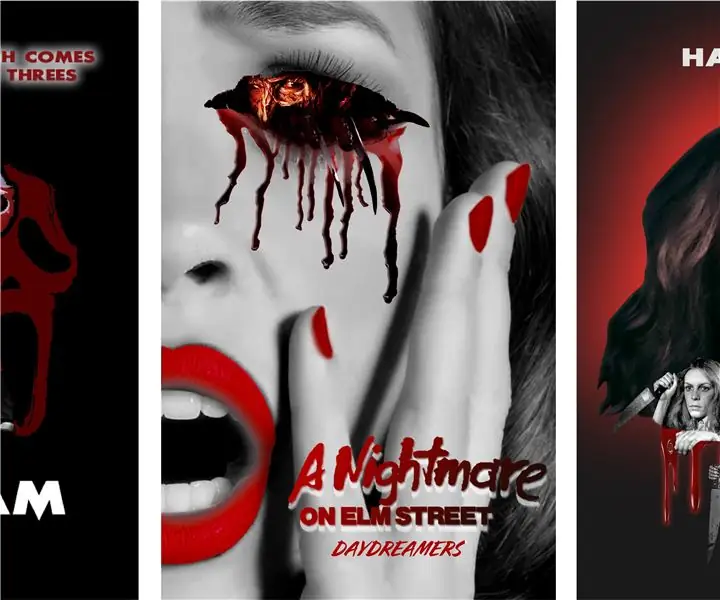
Plagáty s pokračovaním hororových filmov: Ako vášnivý fanúšik akejkoľvek popkultúry je vždy zábavné vyjadriť svoje vlastné kreatívne nápady. Tu vám dávam niekoľko tipov, ako použiť Photoshop na vytvorenie vlastného filmového plagátu! Rozhodol som sa urobiť tri rôzne pokračovania hororov pre hororovú sériu
Ako si vyrobiť autonómneho hracieho robota na basketbal pomocou IRobota Vytvoriť ako základ: 7 krokov (s obrázkami)

Ako vytvoriť autonómneho hracieho robota na basketbal pomocou IRobota Vytvoriť ako základ: Toto je môj príspevok k výzve iRobot Create. Najťažšie na celom tomto procese pre mňa bolo rozhodnúť sa, čo bude robot robiť. Chcel som predviesť skvelé funkcie programu Create a zároveň pridať trochu robo vkusu. Všetky moje
Ako vytvoriť kalendár starých rodičov a Zápisník (aj keď neviete, ako na zápisník): 8 krokov (s obrázkami)

Ako vytvoriť kalendár starých rodičov a Zápisník (aj keď neviete, ako na zápisník): Jedná sa o veľmi úsporný (a veľmi oceňovaný!) Darček k sviatku pre starých rodičov. Tento rok som vyrobil 5 kalendárov za menej ako 7 dolárov. Materiály: 12 skvelých fotografií vášho dieťaťa, detí, neterí, synovcov, psov, mačiek alebo iných príbuzných, 12 rôznych kúskov
